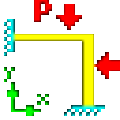SM Solver结构力学求解器是一个面向教师、学生以及工程技术人员的计算机辅助分析计算软件,其求解内容包括了二维平面结构(体系)的几何组成、静定、超静定、位移、内力、影响线、包络图、自由振动、弹性稳定、极限荷载等经典结构力学课程中所涉及的一系列问题,全部采用精确算法给出精确解答。
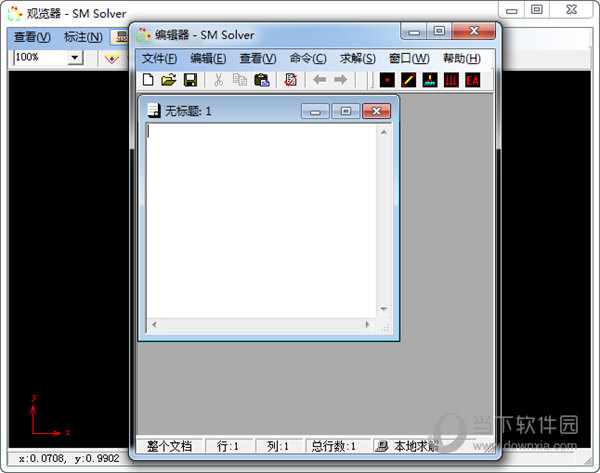
【求解功能】
集中质量:适应教学需要,增加结点集中质量,同时可以不计杆件质量。
剪切变形:对于静力问题(包括位移、内力计算)、影响线问题和自由振动问题,可以考虑剪切变形。在振动问题中同时考虑了转动惯量的影响。
弹簧支座:可用于自由振动和弹性稳定问题。
支座反力:给出数值结果和图形显示。
塑性铰位置:图形显示塑性铰,并给出单元内塑性铰位置。
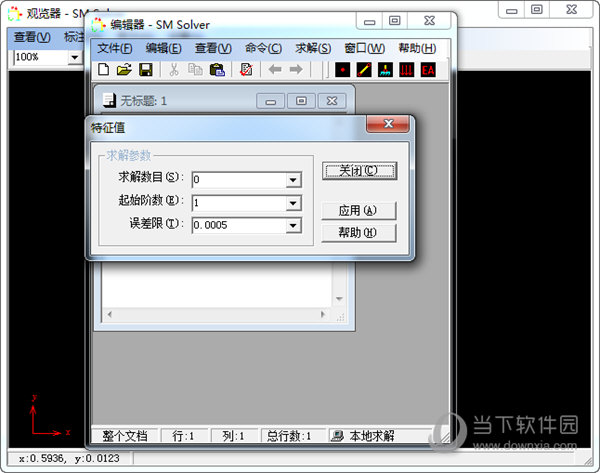
二阶迭代法:自由振动和弹性稳定问题的非线性特征值问题采用了新的二阶收敛的方法,具有速度快、精度高、稳定、可靠的优点。
水平分布荷载:分布荷载可以沿杆长、沿水平或沿竖直分布,类似于楼梯荷载等,便于输入。以前版本分布荷载只能按沿杆长输入。
输出结果文件:计算结果以纯文本方式或以RTF格式的文件输出,用户指定文件名。
增加误差判断:适用于振动、稳定、极限荷载问题:若误差限小于1E-24,则建议调整;若小于1E-12,则建议使用四精度。

【操作功能】
输入简单公式:允许输入简单公式并在观览器上显示,其命令与著名排版语言Latex相似。
快捷拖带图形:在观览器中去掉了滚动条,直接用鼠标拖带图形。
关键词批转换:中英文关键词全文转换。
光标位置拾取:在观览器中增加了鼠标指针拾取的功能。可应用于:坐标值输入,文本位置,尺寸线位置粗略定位等。(指针在观览器移动时,其位置显示在下方的状态栏中,单击后对话框的位置值随之改变更新。)
选择显示数据:由用户选择是否显示杆端位移或内力结果的列表,可以节省时间。
封面显示随意:用户可以选择不显示封面,可以在“查看”菜单中恢复显示封面。
文件拖放打开:将inp文件拖放到程序的编辑器上可自动打开。
增强型矢量图:复制到剪切板的矢量图用Enhanced Metafile格式。
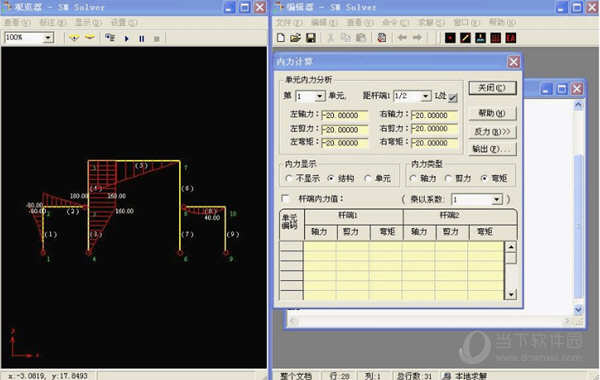
自适应振型图:自适应计算画图需要用的分段数,使各阶振型都光滑顺畅,特别对大型结构,每个杆件只用一两段即可,大大提高动画效率。稳定问题的失稳模态相同。
编辑功能兼容:复制、剪切、复原等编辑功能融于Windows环境,和其他软件兼容,即不仅仅在求解器内部使用。
改进打印功能:完善了打印功能,可以留边打印。
允许中断计算:增加了长时间求解计算中用户可以中止计算的功能。
支座图标选择:支座对话框中可以直接点图标选择支座类型。
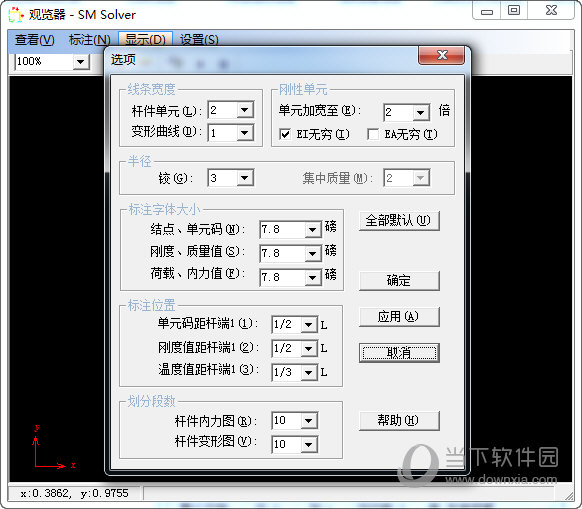
【怎么算内力系数】
对结构进行内力计算,给出杆端内力值(反力值)、绘内力图(反力图)、杆件内任一点的内力、内力结果输出文件。
若为静定结构,则不输入杆件刚度也可以求解内力。
输入数据要求:结点、单元、位移约束、荷载条件、材料性质(可选)。
1、打开SMSOLVER选择上方【命令】-【问题定义】,先起个名字。
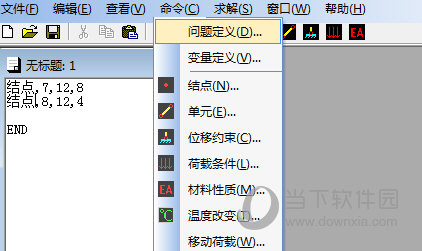
2、按结构要求布置好结点,单元,荷载,位移约束(支座),这些都可在命令菜单的下拉菜单中完成:
命令→结点
命令→单元
命令→荷载
命令→位移约束
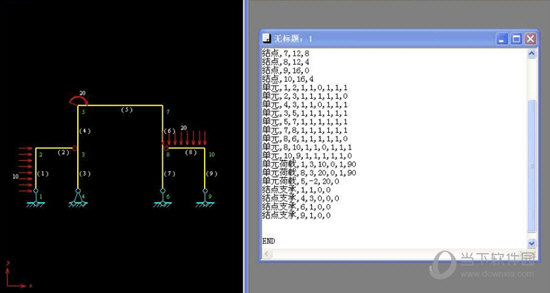
【怎么导出内力图】
首先我们打开结构力学求解器,然后打开文件,然后点击查看。
然后我们点击观览器,这里我们需要把观览器的背景调到白色。
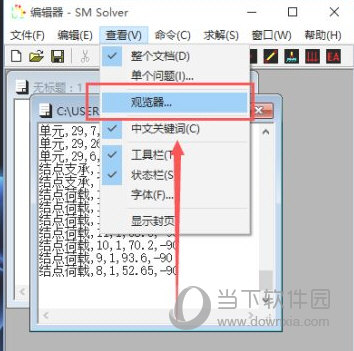
接着我们在观浏器中可以点击查看,选择【复制到粘贴板】,点击位图,之后图片就会被复制到系统的剪贴板中。
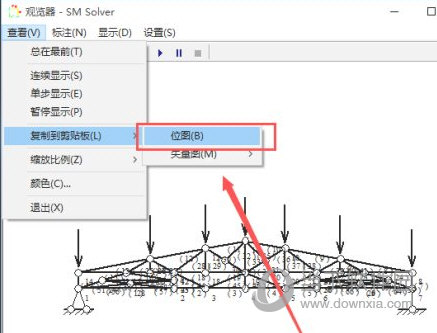
我们打开画图或者PS,新建一个图片文件,将图片粘帖到里面即可,最后将图片保存就可以导出成功了。

【怎么画弯矩图】
首先你需要建立好模型后,选择内力计算,观览器中就会出现弯矩图和剪力图。
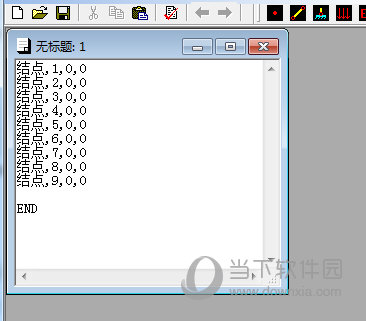
具体的方位:先设置你整个模型的每个节点的坐标,你可以每个杆端节点还有支座处节点位置来设置, 然后生成单元,就是每两个点相连就会成为一个单元,接着在支座节点处根据支座类型来设置支座,然后在单元上根据荷载情况来施加荷载,定义好杆件的刚度后就可以在计算中进行内力计算,然后在窗口中可以选择单元或者整体结构来查看剪力、弯矩、轴力图。
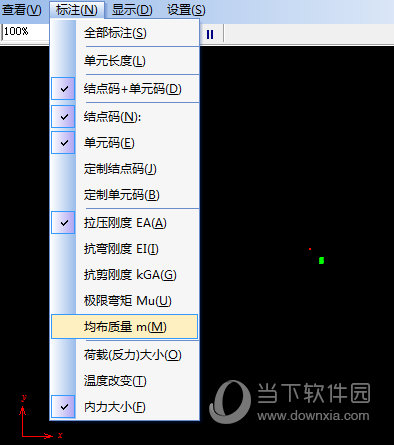
【求解功能说明】
【位移计算】
对结构进行位移计算,给出杆端位移值、绘位移图、杆件内任一点的位移、位移结果输出文件。
位移计算必须输入各个杆件的抗拉和抗弯刚度,抗剪刚度为可选项。
输入数据要求:结点、单元、位移约束、荷载条件、材料性质、温度改变(可选)。
【组合结构】
模拟手工求解,按照“一个截面求出一个未知力,不解联立方程”的原则,对静定组合结构进行内力分析,有“求解全部内力”、“画弯矩图需要的内力”和“指定杆件内力”三种选项,并以图文解或文本解的形式给出解题步骤和内力结果。
结构必须是静定组合结构。
输入数据要求:结点、单元、位移约束、荷载条件。